| 일 | 월 | 화 | 수 | 목 | 금 | 토 |
|---|---|---|---|---|---|---|
| 1 | 2 | 3 | 4 | |||
| 5 | 6 | 7 | 8 | 9 | 10 | 11 |
| 12 | 13 | 14 | 15 | 16 | 17 | 18 |
| 19 | 20 | 21 | 22 | 23 | 24 | 25 |
| 26 | 27 | 28 | 29 | 30 | 31 |
- 컴퓨터 조립
- 트럭정보
- 법
- 유로트럭2
- 시티즈 스카이라인 E
- 요네즈 켄시
- 샤오미
- Mr.Children
- 코부쿠로
- 갤럭시
- 시티즈 스카이라인 D
- AMD
- 유로트럭 2
- 라이젠
- miwa
- 만장굴
- GReeeeN
- 들이쉼 노트
- 시티즈 스카이라인 C
- 시티즈 스카이라인
- 독일맥주
- 우에노 유카
- 세보고사
- 사회문화
- 국산맥주
- 이키모노가카리
- 시티즈 스카이라인 공략
- 갤럭시 s8
- LG
- 삼성
- Today
- Total
E'zone
갤럭시 노트 20 울트라 - 6. 연결성(삼성 덱스 Dex, Windows와 연결, 삼성 플로우) 본문
갤럭시 노트 20 울트라 - 6. 연결성(삼성 덱스 Dex, Windows와 연결, 삼성 플로우)
Ejon 2020. 8. 23. 12:31◀◀◀ 이전 글 : 갤럭시 노트 20 울트라 - 5. 카메라
갤럭시 노트 20 울트라 - 7. 배터리 : 다음 글 ▶▶▶
※ 이 글에서 다루는 제품은 실사용을 목적으로 필자가 직접 구매한 것입니다. 필자의 주관적인 관점을 바탕으로 작성하였습니다.
노트 20에 와서, 삼성은 특히 다른 기기와의 연결성을 강조한 느낌이 듭니다. 이번 글에서는 연결성의 핵심, 삼성 덱스와, 윈도우와 연결 기능을 중점으로 살펴보려 합니다. 요약해서 말씀드리면, 아직 미완성, 과대포장이라는 느낌이 대놓고 납니다. 그래서 아쉬운 부분이 너무나도 많아요. 삼성 노트도 연결성을 강조하였기는 하나, 아직 컴퓨터에서 삼성 노트 앱을 다운로드받아 설치할 수 없는 것 같습니다. 그래서 나중에 삼성 노트 앱을 컴퓨터에 설치할 수 있을 때, 추가를 하도록 할게요.
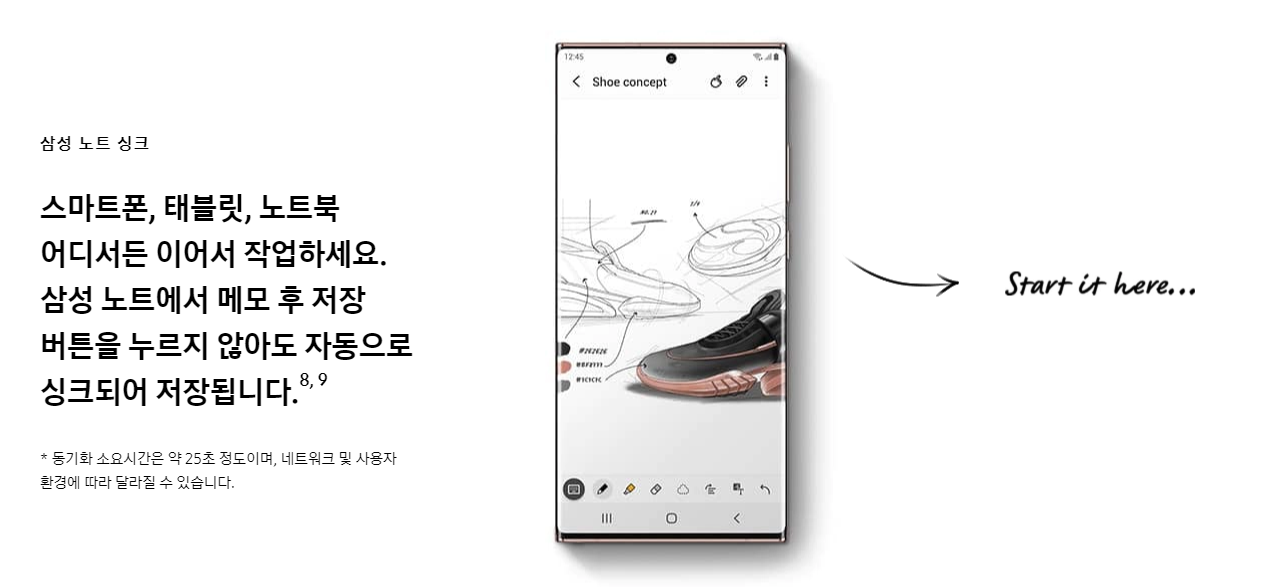


컴퓨터와의 연결성은 두 가지 기능이 핵심입니다. 삼성 DeX와 Windows와 연결 기능이예요. 그런데 먼저 말씀드렸듯, 제가 보기엔 모두 미완성인 것처럼 느껴집니다.
삼성 DeX는 쉽게 말해 휴대폰을 컴퓨터처럼 사용하는 기능입니다. 스마트폰이 아무리 성능이 좋아졌다고 한들, 컴퓨터처럼 편안하고 빠르게 작업을 하는 데는 아쉽지요. 그런 아쉬움을 해결해주는 것이 바로 삼성 덱스입니다.
삼성 덱스를 사용할 수 있는 방법은 크게 3가지입니다.
1. 외부 디스플레이와 HDMI케이블로 연결하기
2. 컴퓨터와 USB케이블로 연결하기
3. TV와 무선으로 연결하기
이 중에서 가장 편하게 할 수 있는 방법은 당연히 2번, 컴퓨터와 USB 케이블로 연결하는 방법이겠지요. 왜냐하면 1번은 타입C-HDMI 어댑터와 HDMI케이블이 추가로 필요합니다. 그런데 보통은 HDMI도 집에 많이 없는데, 타입C-HDMI 어댑터를 가지고 있는 분들은 정말 수가 적을 겁니다. 3번 방법은, 선이 필요 없는 무선 방식이기 때문에 이용하기는 편하겠지만, 미라캐스트(Miracast)를 지원하는 스마트 TV가 필요합니다.
저는 미라캐스트를 지원하는 TV도 없고, HDMI케이블도 없기 때문에, 2번 방식으로만 활용했어요.

컴퓨터에 DeX 프로그램을 깔고, 컴퓨터와 휴대폰을 USB케이블로 연결한 이후, 휴대폰 화면에 뜨는 Dex로 화면 전송에 동의하면 컴퓨터에서 휴대폰 앱을 사용할 수 있습니다. 그런데 삼성 덱스의 창 크기가 꼭 16:9로 고정되어 있어서 창 크기를 조절해도 이 비율만큼은 계속 유지된다는 점이 매우 불편합니다. TV에서 쓸 때는 16:9의 화면비율에 고정시켜두고 사용하는 것이 좋겠지만, 컴퓨터에서는 창 크기 뿐만 아니라 비율도 자유롭게 바꿀 수 있었으면 좋겠습니다.

그리고 덱스에서 나오는 소리는 컴퓨터에서 나오게 할 수도 있고, 휴대폰 스피커로 들을 수도 있으며, 이어폰으로 들을 수도 있는 등 선택할 수 있는 점은 마음에 듭니다.
덱스를 사용하면, 휴대폰에 있는 여러 앱을 그대로 컴퓨터로 사용할 수 있기 때문에, 내 컴퓨터가 아닌 다른 컴퓨터를 쓸 때도 편안하게 자신의 계정에 접근할 수 있는 점은 좋습니다. 쉽게 말하면, 어디에서도 휴대폰을 이용해서 비슷한 업무환경을 만들어낼 수 있다는 것이지요. 굳이 무거운 노트북을 들고다니지 않고서도 말이죠. 이외에도 덱스를 활용하면 컴퓨터를 쓰면서 휴대폰 화면보다 더 큰 화면에서 휴대폰을 이용하는 것과 비슷한 경험을 제공하기도 하고, 컴퓨터를 이용했다가 휴대폰을 잡는 등의 귀찮은 동작을 줄이는 데도 도움을 줄 수 있지요. 휴대폰 화면을 꺼둘 수 있기 때문에 번인을 방지하는 효과도 있을겁니다.
하지만 앞에서 말씀드렸듯, 컴퓨터에서 덱스 자체의 창 비율(16:9)을 조절할 수 없다는 점이 아쉽구요. 덱스를 컴퓨터에 물려놓고 사용할 때, 일반 USB 케이블을 이용하면 배터리가 오히려 줄어드는 경우가 발생하기도 합니다. 근데 이건 덱스의 문제가 아니라, USB로 인한 충전 속도보다 휴대폰이 사용하는 전력이 더 높기 때문이예요. 그래서 가능하면 USB3.0 규격 이상을 지원하는 케이블을 사서 끼우면 아마 컴퓨터로 충전하면서 덱스도 원활하게 사용할 수 있을 것 같아 보여요.

개인적으로는 삼성 덱스보다는 윈도우와 연결 기능을 좀 더 획기적이라고 말씀드리고 싶습니다. 아직 미완성이긴 하지만요. 윈도우와 연결 기능을 사용하려면 먼저 마이크로소프트 계정과 연동이 필요합니다. 그리고 컴퓨터는 윈도우 10 1803버전 이상에서만 지원하기 때문에, 윈도우 10이 아닌 운영체제에서는 사용할 수 없습니다. 윈도우10을 이용하신다면 최신 버전으로의 업데이트가 필요해요. 그리고 휴대폰과 컴퓨터 모두 동일한 네트워크에 접속되어 있어야 합니다.

그런데 윈도우와 연결 기능은 어떤 컴퓨터를 사용하고 있느냐에 따라 지원하는 기능이 차이가 납니다. 설명서에도 이 부분을 적어두긴 했는데, 차이가 나도 너무 많이 납니다!!!! 그리고 모든 기능을 사용할 수 있는 것도 아닙니다. 여러개의 앱을 윈도우에서 실행하는 기능은 아직 지원하지 않습니다.

데스크탑에 연결한 모습입니다. 보세요. 달랑 두 가지밖에 쓸 수 없습니다!! 이건 뭐 활용을 할 수가 없어요. 휴대폰의 사진과 메시지만 확인할 수 있어요. 사용할 수 있는 기능이 너무나도 적습니다. 그마저도 사진은 확대해서 볼 수도 없고, 새로고치는데 엄청 시간이 많이 걸려서 사실상 활용하기가 어렵습니다. 차라리 덱스를 쓰는 게 훨씬 나아 보여요.
하지만 블루투스 기능을 지원하는 노트북에서 휴대폰을 연결하면 아예 다른 기능인 것처럼 그나마 좀 더 다양한 기능을 지원합니다.


컴퓨터보다 더 많은 기능을 지원합니다. 메시지, 사진과 함께 알림, 휴대폰 화면, 통화의 기능을 지원합니다.

컴퓨터에 마이크만 있다면, 컴퓨터에서 전화를 걸어서 컴퓨터로 듣고, 컴퓨터로 말할 수 있습니다.


또한 휴대폰을 직접 컴퓨터에서 조작할 수도 있지요. 하지만 네트워크 속도가 느린 곳이라면 쓰기 불편할 정도로 느리고 화면이 깨져보이기 때문에 그닥 추천드리지는 않습니다. 무선으로 연결하는 대신, 이 부분은 조금 아쉽습니다.
이처럼 연결성을 좋게 하려는 시도는 보이지만, 중요한 것은 아직 미완성이라는 점이 아쉽습니다. 아직 준비가 잘 안 된 베타테스터를 하는 느낌이예요. 이 부분은 차후 연결성이 개선되면 새로운 글로 소개하도록 하겠습니다.
블루투스가 지원되지 않는 데스크탑에서도 휴대폰 화면 보기 등 여러 기능을 활용하시고 싶으시다면, 삼성 플로우를 활용해보시는 것은 어떨까요? 삼성 플로우는 새로운 기능은 아니고, 예전부터 있는 기능이었습니다. 그래서 저는 예전에 갤럭시 S8을 쓸 때에도 종종 썼었어요.
삼성 플로우를 이용하기 위해서는 사용할 컴퓨터와 스마트폰에 '삼성 플로우'앱과 프로그램을 설치하셔야 합니다. 삼성 플로우 앱은 컴퓨터에서는 마이크로소프트 마켓에서 다운받을 수 있습니다.
https://www.samsung.com/sec/apps/samsung-flow/
Samsung Flow | 앱 & 서비스 | Samsung
태블릿/PC와 스마트폰을 자유롭게 연결하여 사용하는 Samsung Flow(삼성 플로우)!
www.samsung.com





단순한 미러링 말고도, 클립보드를 공유할 수도 있고, 알림도 컴퓨터로 확인할 수 있습니다.

삼성 플로우를 활용하면, 휴대폰의 화면을 그대로 컴퓨터로 미러링해 사용할 수 있습니다. 유선으로 연결할 수 있기 때문에 딜레이나 화면깨짐은 윈도우와 연결 기능과 비교해 현저히 적은 모습을 확인할 수 있었습니다. 하지만, 삼성 플로우는 단순히 휴대폰 화면을 컴퓨터에 띄우는 것이기 때문에 아쉬운 부분이 많습니다.
하루빨리 연결성 기능이 제대로 나와서, 컴퓨터와 휴대폰을 넘나들어 편리하게 사용할 수 있었으면 좋겠습니다.
라고 글을 쓴 지도 어언 3개월이 지난 것 같습니다. 하지만 딱히 나아진 것은 없는 것 같네요.
삼성 노트 PC 프로그램 제대로 지원 좀 해줬으면.... (노트20 울트라 리뷰 보강편)
삼성 노트 PC 프로그램 제대로 지원 좀 해줬으면.... (노트20 울트라 리뷰 보강편)
갤럭시 노트 20 울트라를 구입하고 벌써 3개월이 지났습니다. 이전의 갤럭시 노트 20 울트라 리뷰에서, 연결성에 대해 언급한 글을 작성하며, 차후 연결성에 대해 다시 다루겠다고 말씀드린 적이
ejon.tistory.com
◀◀◀ 이전 글 : 갤럭시 노트 20 울트라 - 5. 카메라
갤럭시 노트 20 울트라 - 7. 배터리 : 다음 글 ▶▶▶
'E'Review 'zone > 갤럭시 노트 20 울트라' 카테고리의 다른 글
| 삼성 노트 PC 프로그램 제대로 지원 좀 해줬으면.... (노트20 울트라 리뷰 보강편) (3) | 2020.12.12 |
|---|---|
| 갤럭시 노트 20 울트라 - 8. 음악 감상 관련 특징 + 번들이어폰 후기 (0) | 2020.08.31 |
| 갤럭시 노트20 팬파티 후기 - 매끄럽지 못한 진행, 빠른 사과 (0) | 2020.08.25 |
| 갤럭시 노트 20 울트라 - 7. 배터리 (0) | 2020.08.25 |
| 갤럭시 노트 20 울트라 - 5. 카메라 (0) | 2020.08.21 |
| 갤럭시 노트 20 울트라 - 4. S펜, 삼성노트 (0) | 2020.08.17 |
| 갤럭시 노트 20 울트라 - 3. 사양(스펙), 벤치마크 점수 (0) | 2020.08.15 |
| 갤럭시 노트 20 울트라 - 2. 화면 (크기, 120Hz 주사율, 해상도, AOD 등) (0) | 2020.08.13 |




